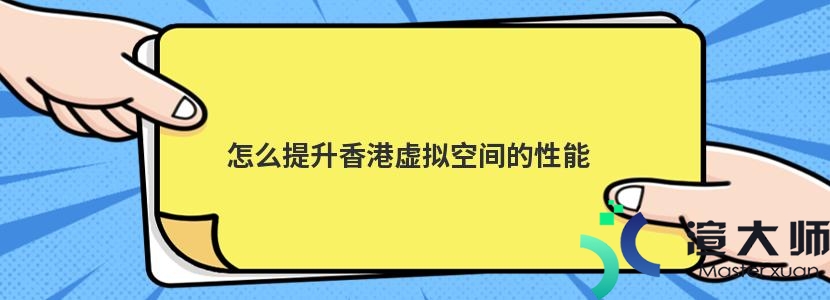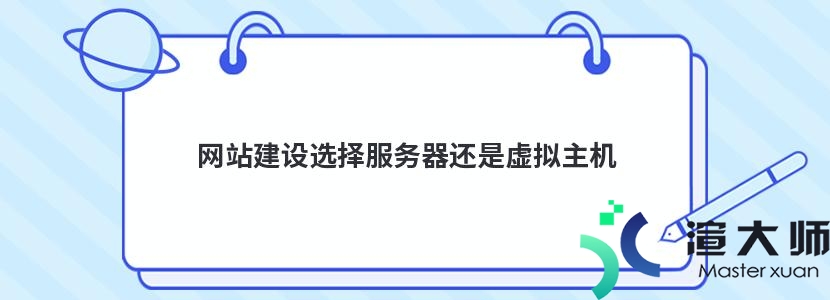众所周知。Citrix是虚拟化界的翘楚之一。XenServer则是Citrix公司针对服务器虚拟化的重要产品。旨在通过更快的应用交付、更高的IT资源利用率。使数据中心变得更加灵活和高效;在提供关键工作所需要的先进功能的同时。也兼具易于操作和维护的特点。
接下来。笔者会写几篇下面Citrix虚拟化的图文。包括服务器虚拟和桌面虚拟化。今天我们就先来讲解一下。XenServer的安装和配置。
首先。交待一下服务器的配置情况。主板:华硕P9D-C/4L(4个千兆网口)。CPU:intelE3-1231V3。内存:4条金士顿8GDDR3-12800E。硬盘:两块intel120G固态组成RAID0。实际可用容量221G。
一、XenServer的安装:
1、到下载安装包。下载之前。必须完成注册。注意所留邮箱必须真实可用;
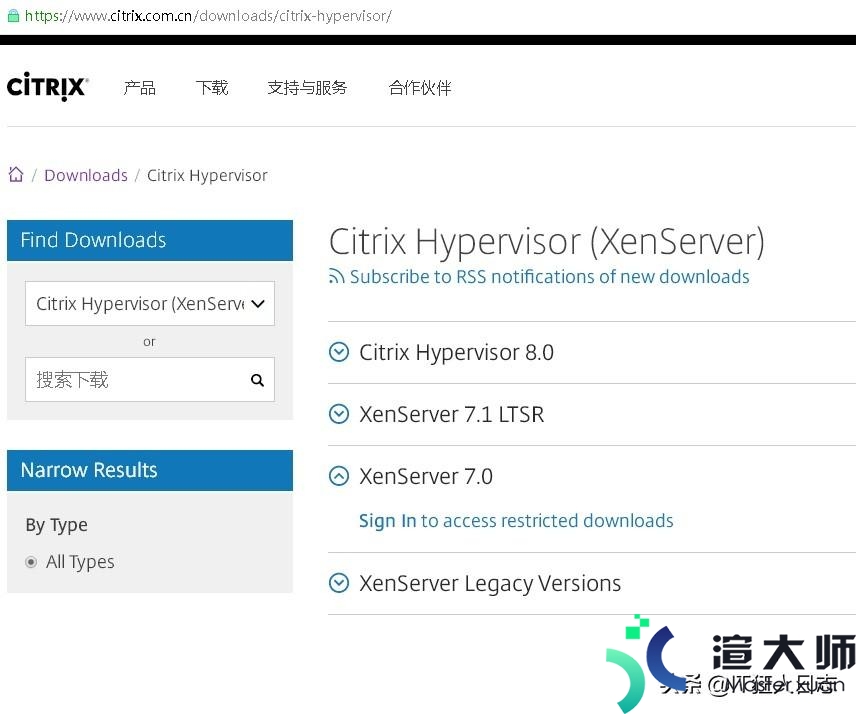
2、获取License。发到注册时所留的邮箱;
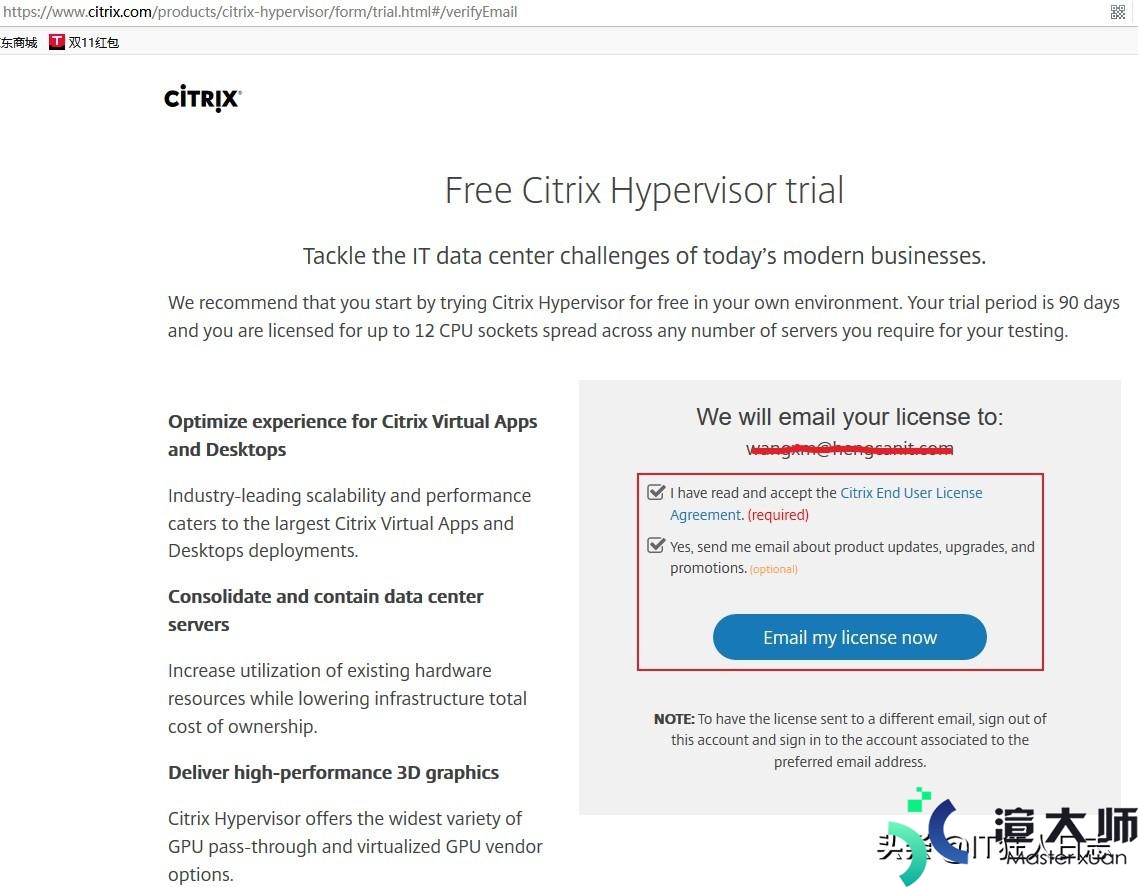
3、下载的安装文件。是光盘镜像。需要用软碟通写入优盘。手机拍照的图片。不太清晰。将就看吧。反正挺简单的;
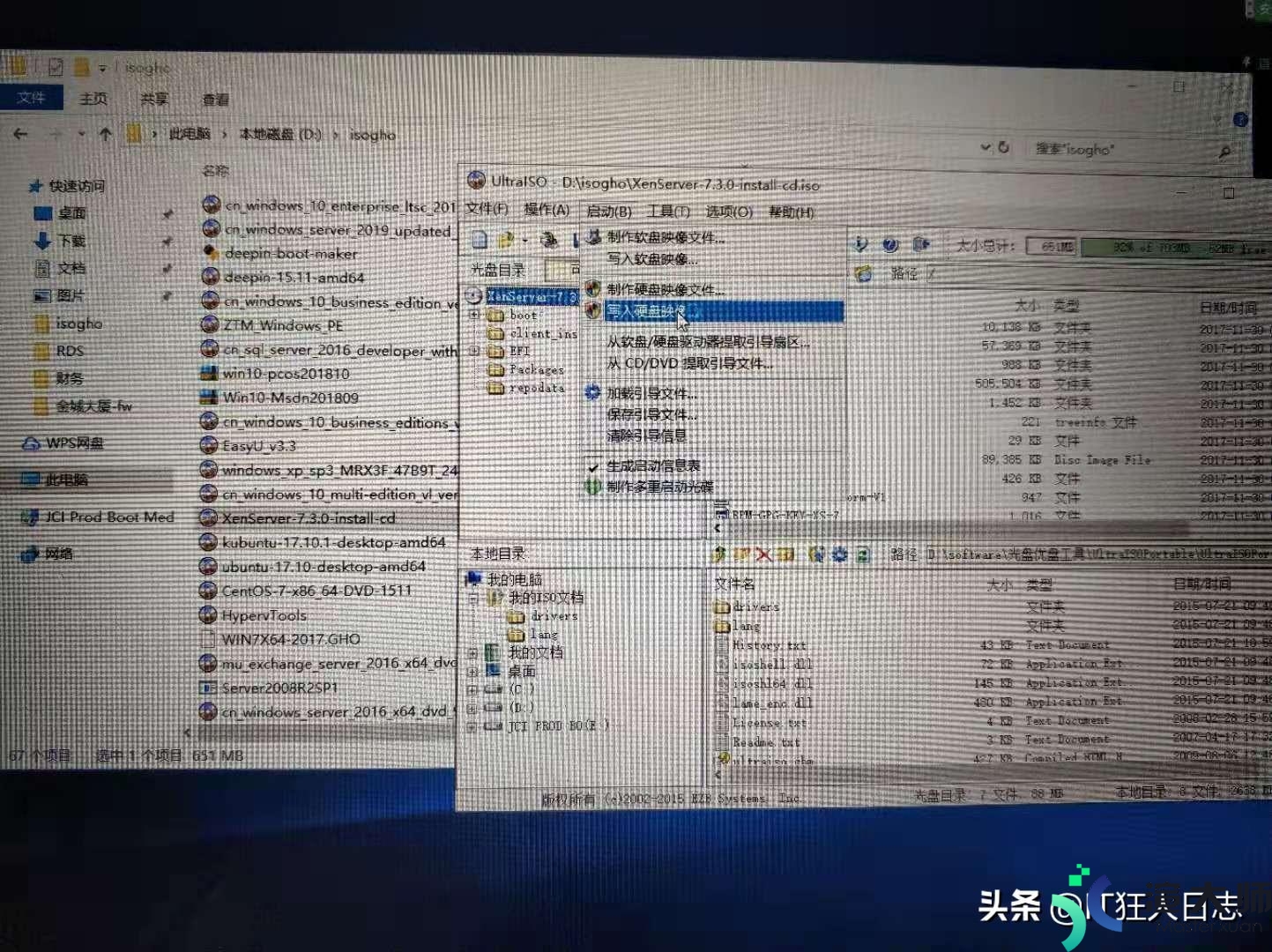
4、服务器开机。将两硬盘固态硬盘配置成RAID0。忘记拍照了。没图片。阵列卡不同。操作也不太一样。想想也就无所谓了。重要的是。从刚才制作的优盘启动。
5、开始安装
6、接受用户许可协议
7、选择安装XenServer的硬盘
8、选择安装源
9、跳过校验
10、设置密码
11、选择管理网卡
12、配置IP地址。一般服务器都要求固定IP
13、配置XenServer的名称和DNS服务器地址
14、选择时区——亚洲
15、选择时区——上海
16、正式开始安装
17、安装完成后。拔下优盘。按“OK”重启服务器
18、重启后的界面如下
二、XenCenter和LicenseServer的安装和配置:
1、服务器安装完毕。找台电脑来管理它。浏览器打开网址https://192.168.100.201/。下载XenCenter
2、管理PC上安装XenCenter(过程简单略过)。然后添加服务器
3、还是在管理PC上操作。下载LicenseServer
4、安装CitrixLicensing
5、立即配置CitrixLicensing
6、配置CustomerSuccessDervices续订
7、勾选“启动许可证管理控制台”和“启动CitrixLicensingManager”。“完成”
8、输入邮件收到的试用LicenseCode
9、回到XenCenter。在"Tools"菜单中打开“LicenseManager”
10、分配License(AssignLicense)。因为LicenseServer安装在管理PC上。所以此处填写管理PC的IP地址
11、License分配成功。XenServer图标变为绿色
至此。XenServer安装完成。管理PC上的XenCenter和LicenseServer也完成了安装和配置。也就是说。基础成功地搭建完毕了。
本文地址:https://gpu.xuandashi.com/7545.html,转载请说明来源于:渲大师
声明:本站部分内容来自网络,如无特殊说明或标注,均为本站原创发布。如若本站内容侵犯了原著者的合法权益,可联系我们进行处理。分享目的仅供大家学习与参考,不代表本站立场!